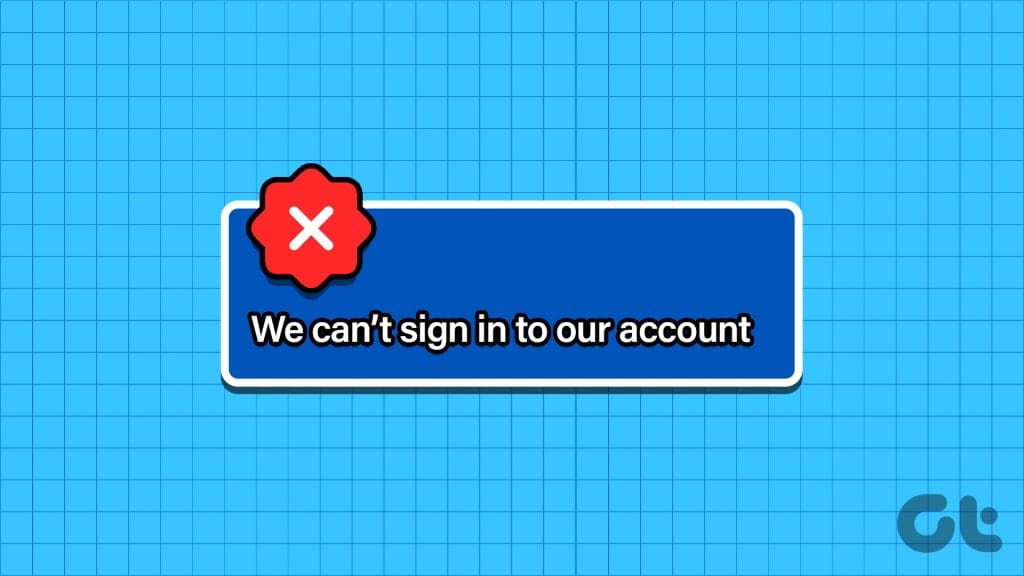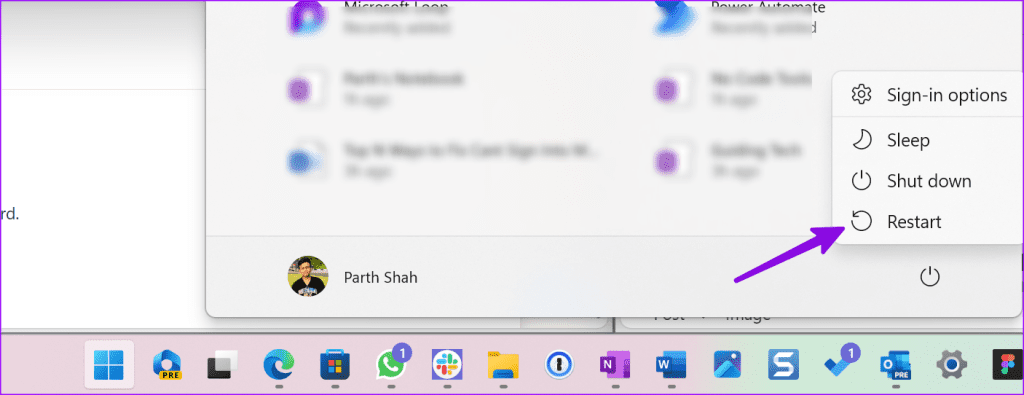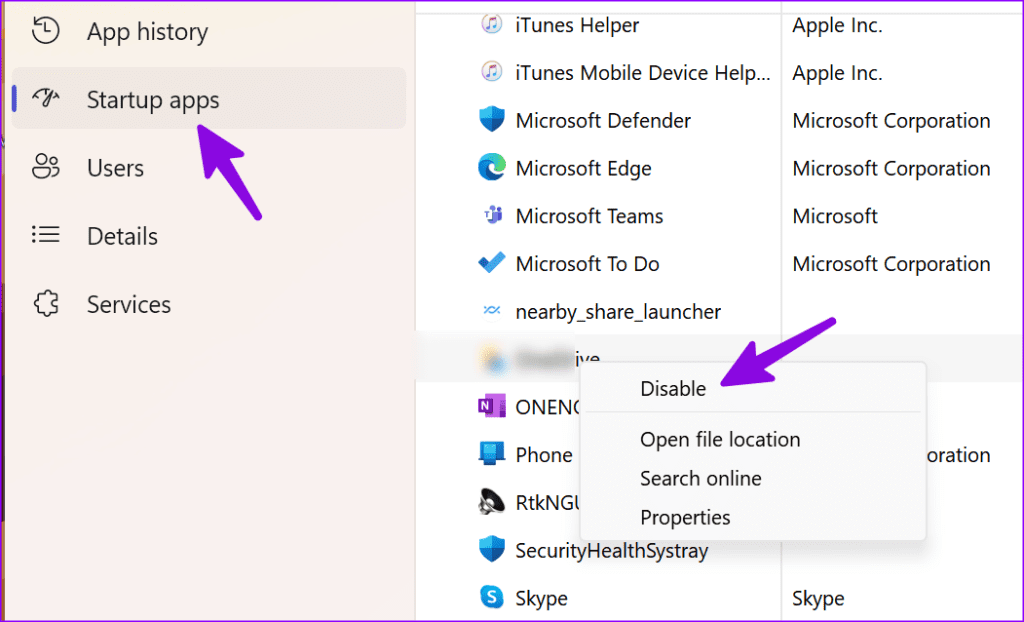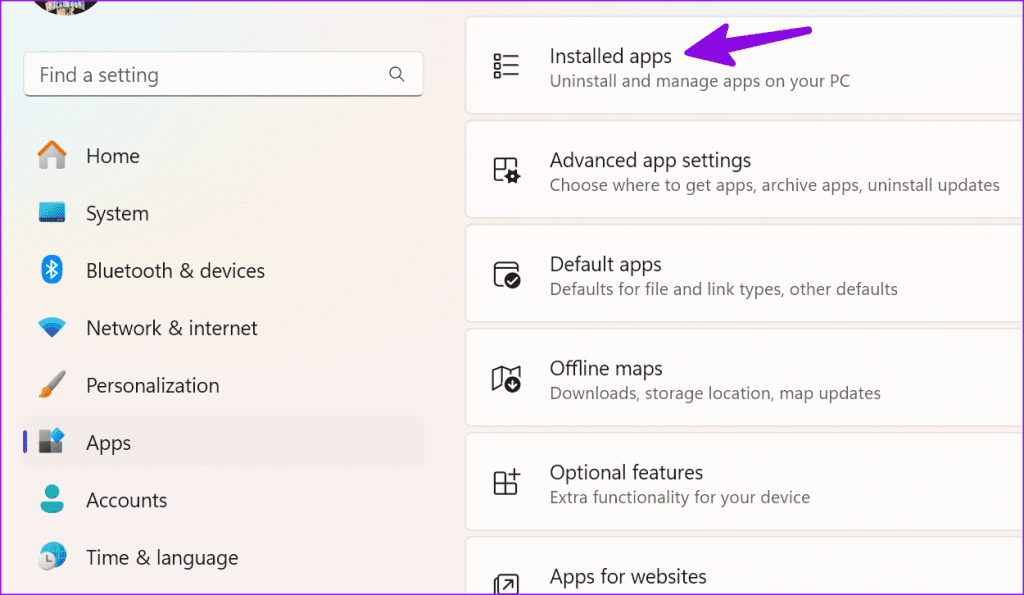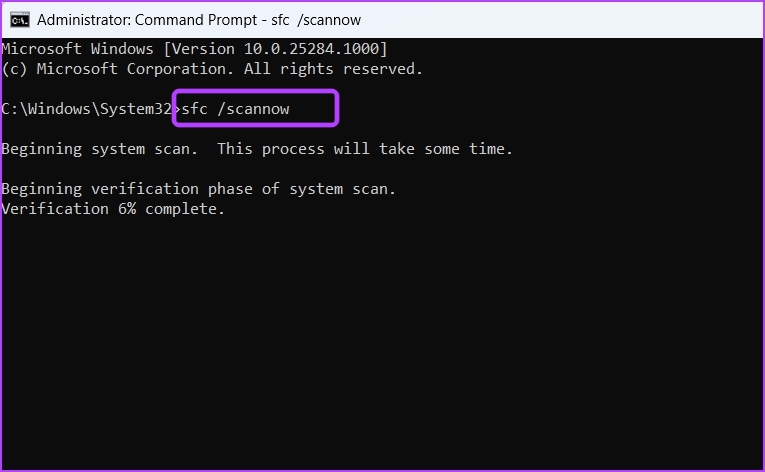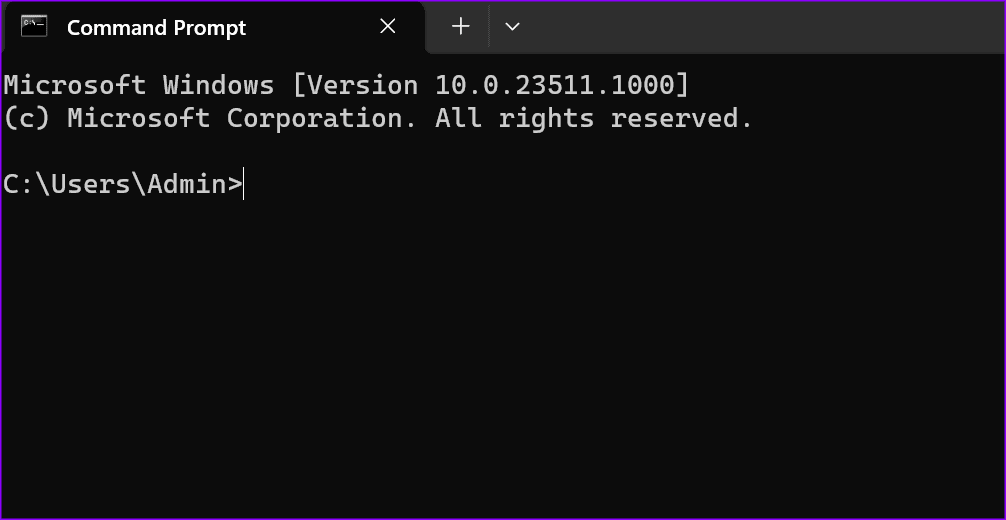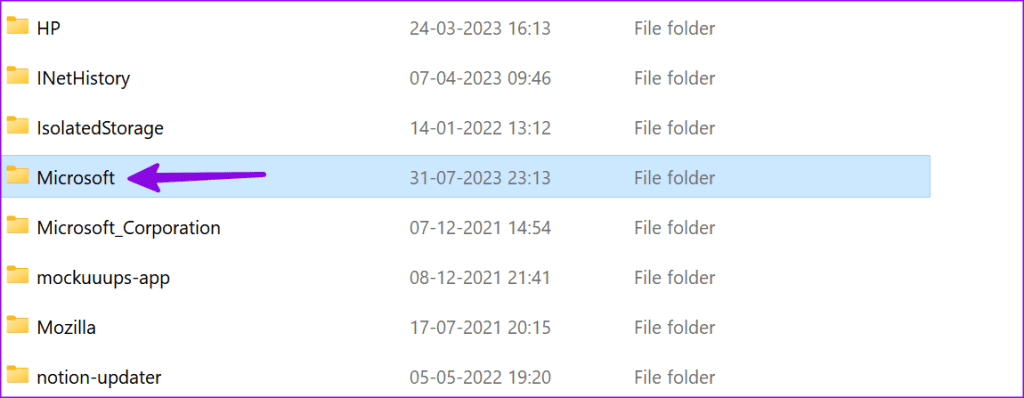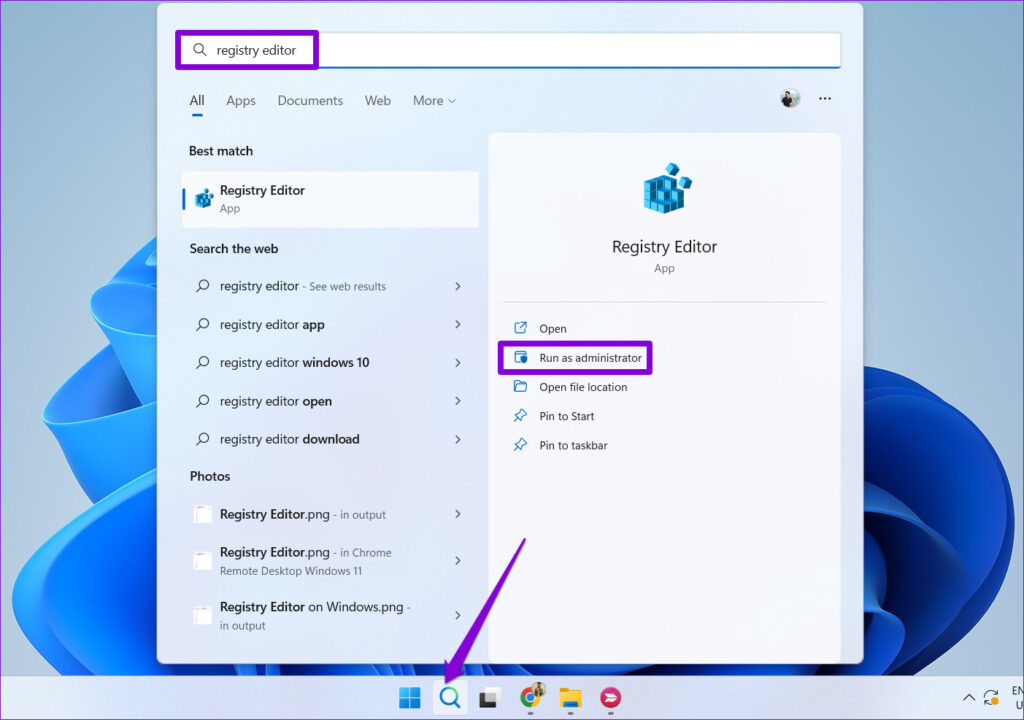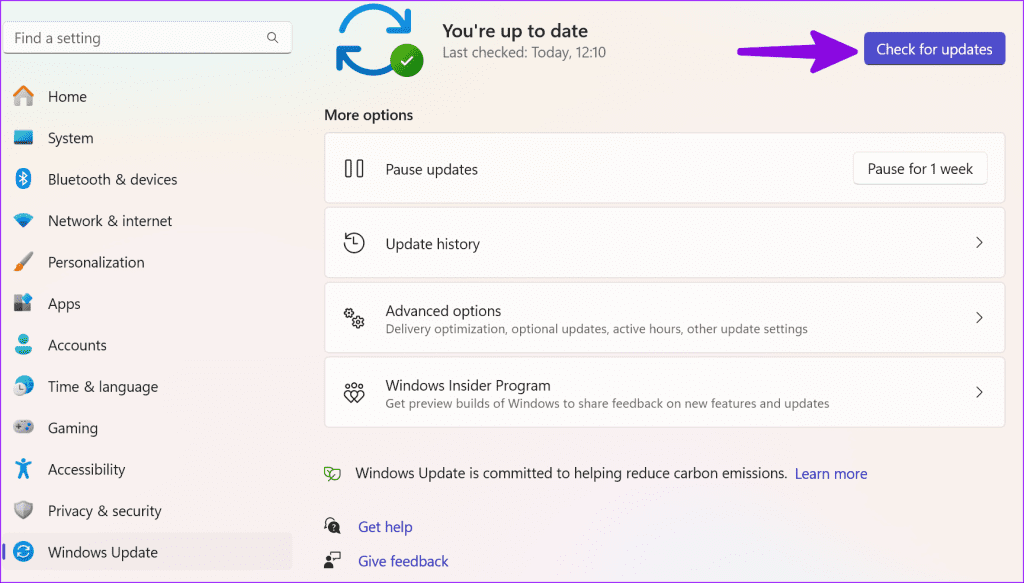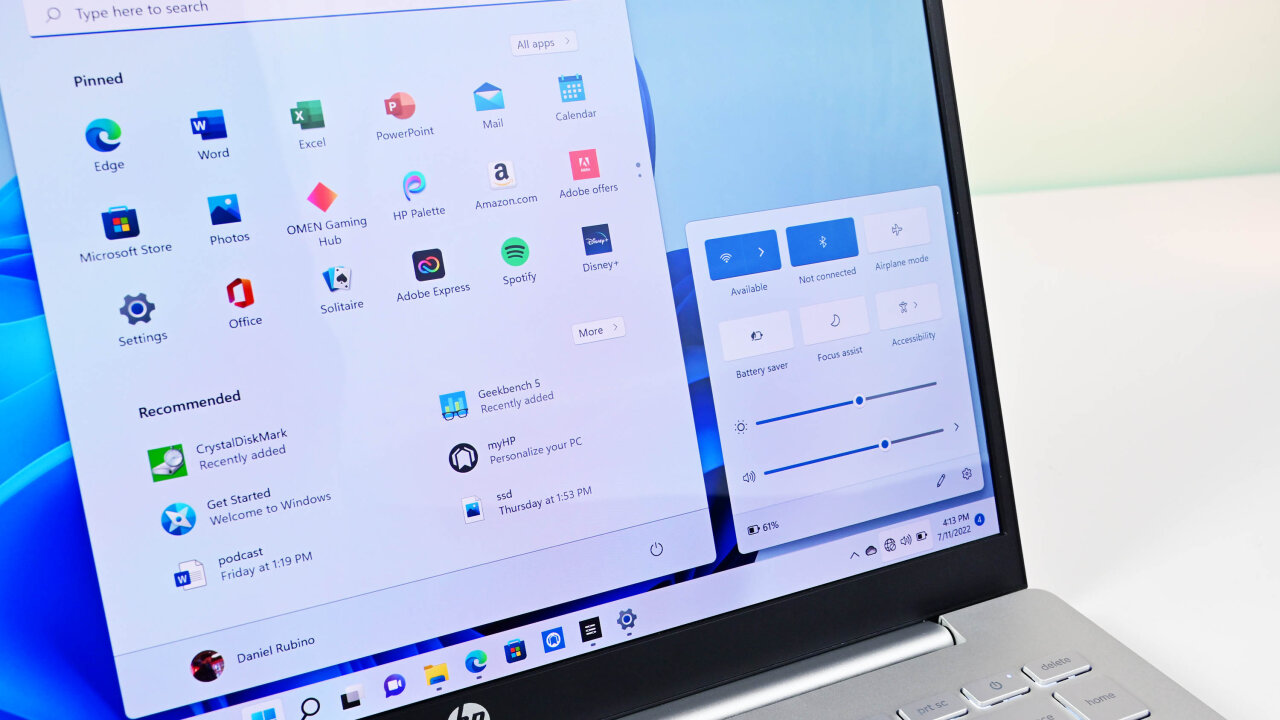Если вы не можете вспомнить данные для входа в Windows, воспользуйтесь нашими средствами самостоятельной помощи, чтобы вернуться в учетную запись:
Получение справки
Если вы попытаетесь войти в Windows и получите сообщение об ошибке «Не удается войти в вашу учетную запись» или вы увидите уведомление центра уведомлений о том, что вы вошли в систему с помощью временного профиля», Windows создаст временный профиль и войдете в этот профиль.
Вот несколько вещей, чтобы попытаться снова войти в свой профиль Windows:
Важно: Любые файлы, которые вы создали или изменили во временном профиле, будут потеряны при выходе. Используйте внешнее запоминающее устройство, чтобы сохранить все действия, выполненные с момента последнего успешного входа.
-
Перезапустите устройство в безопасном режиме и выполните вход с помощью исходного профиля. Проверьте, восстановлены ли ваши параметры и файлы.
-
Перезапустите устройство в обычном режиме и войдите в систему повторно, используя исходный профиль. Проверьте, восстановлены ли ваши параметры и файлы. (Может потребоваться перезапустить устройство несколько раз.)
-
Если несколько перезагрузок не помогают, попробуйте временно отключить антивирусное программное обеспечение или любое другое приложение, которое может сканировать ваше устройство во время входа в систему. (Примечание. Некоторые антивирусные продукты могут иметь дополнительные компоненты, влияющие на систему, и могут быть отключены только после полного удаления и перезагрузки системы.)
-
Если у вас по-прежнему возникают проблемы со входом с помощью исходного профиля, отключите службы Защитника Windows. Откройте приложение «Службы», введя службы в поле поиска на панели задач и выбрав его из списка результатов. Затем найдите службы Advanced Threat Protection в Защитнике Windows и Антивирусная программа в Microsoft Defender, щелкните каждую их них правой кнопкой мыши, выберите Свойства, и измените значение параметра Тип запуска на Отключено, нажимая кнопку ОК после каждого изменения. Перезагрузите устройство в обычном режиме и попробуйте войти с использованием своего исходного профиля. (Примечание. После устранения проблемы не забудьте снова задать для службы Защитник Windows значение Автоматически.)
-
Если вам по-прежнему не удается войти, попробуйте создать новую учетную запись локального администратора, войдите в нее, а затем выполните действия, описанные в разделе Исправление поврежденного профиля пользователя, чтобы скопировать персональные данные из старого профиля в только что созданный.
-
Если после этих действий вам по-прежнему не удается войти в свой профиль, сообщите нам об этом. Оставьте отзыв с помощью приложения «Центр отзывов» в Windows 10 или 11, чтобы мы могли исследовать проблему. (Центр отзывов — это открытый форум. Не включайте личную информацию в свои комментарии.)
Открытие Центра отзывов
Нужна дополнительная помощь?
Нужны дополнительные параметры?
Изучите преимущества подписки, просмотрите учебные курсы, узнайте, как защитить свое устройство и т. д.
В сообществах можно задавать вопросы и отвечать на них, отправлять отзывы и консультироваться с экспертами разных профилей.
|
Microsoft подтвердила наличие в Windows 11 странной проблемы со входом в систему. Она затрагивает некоторых пользователей Windows 11 21H2, которые после установки августовского патча добавили новую учетную запись Microsoft. Решение проблемы не менее странное, чем она сама, зато очень простое – нужно просто немного подождать.
Необычный баг
Пользователи стабильной версии операционной системы Windows 11 могут сталкиваться с невозможностью войти в свою учетную запись после установки одного из последних обновлений, следут из перечня известных проблем ОС выпуска 21H2, опубликованного на официальном сайте Microsoft.
Проблема, зафиксированная Microsoft 7 сентября 2022 г., затрагивает пользователей Windows 11, обновившихся до сборки 22000.918 при помощи апдейта KB016691 от 25 августа 2022 г. Если после установки патча добавить в систему новую учетную запись пользователя Microsoft, то в результате выхода из системы или выполнения перезагрузки войти в систему не получится. Это касается только первой попытки входа и исключительно с использованием свежего Microsoft-аккаунта.
Причем пользователи домена Active Directory и учетные записи Azure Active Directory проблеме не подвержены вовсе. С чем связано такое неприятие системой новых аккаунтов Microsoft, разработчики не уточняют.
Зачем нужен аккаунт Microsoft, если есть локальная учетная запись
Не должны возникнуть трудности и у тех, кто предпочитает локальные учетные записи универсальным аккаунтам Microsoft. Однако в последних версиях Windows корпорация всячески стимулирует пользователей отказываться от применения локальных учетных записей. К примеру, в Windows 11 для создания независимого от интернет-подключения профиля от потребуется несколько больше действий, нежели для добавления учетной записи Microsoft.
В Windows 11 появились проблемы со входом в систему
Привязка учетной записи Microsoft к установленной копии Windows 11, к примеру, позволяет ОС автоматически настроить программу-клиент для фирменного облачного сервиса компании OneDrive и обеспечить синхронизацию данных между устройствами пользователя, на которых выполнен вход с ее помощью. Кроме того, учетная запись Microsoft нужна для доступа к офисным и игровым (Xbox) продуктам компании. Наконец, интернет-аккаунт необходим для использования приложения «Связь с телефоном», которое позволяет управлять смартфоном на базе ОС Android с персонального компьютера.
В мае 2022 г. CNews писал о планах «гиганта из Редмонда» обязать всех пользователей проходить регистрацию на своем портале. Отказ может сделать невозможным установку Windows 11 после выхода крупного функционального обновления 22H2, релиз которого намечен на осень 2022 г.
Решение проблемы
Как отмечает Microsoft в статье, посвященной описанной выше проблеме, ее решение не требует какого бы то ни было вмешательства со стороны пользователя. Все что нужно сделать – лишь немного подождать. Длительность возможного ожидания не уточняется, но подчеркивается, что в момент готовности системы пользователь увидит на мониторе экран блокировки Windows 11, после чего сможет без помех войти в систему с любой учетной записью.
На ПК, подверженных проблеме, Windows автоматически и, вероятно, незаметно для пользователя произведет откат неудачного обновления, которое привело к возникновению трудностей со входом в аккаунты. Осуществляется это силами системы отката известных проблем (Know Issue Rollback, KIR), которая впервые появилась еще в Windows 10 2004 (майский апдейт 2020 г.).
Microsoft отмечает, что с момента поступления команды на выполнение отката с серверов компании и до момента его фактического начала может пройти вплоть до 24 часов. Однако его старт в некоторых можно ускорить перезагрузкой компьютера.
Windows 11 обогнала «семерку»
Релиз Windows 11 состоялся в октябре 2021 г. В отношении Windows 11 разработчики используют новый подход к формированию календаря выхода обновлений функциональности. Крупные апдейты такого рода выпускаются один раз в год, во второй его половине. В ноябре 2021 г. Microsoft перевела на данную модель и «десятку», которая до этого получала по два больших обновления в год с примерно полугодовым промежутком.
Как убедиться, что выбранная российская ОС санкционно безопасна?
Импортонезависимость

По состоянию на август 2022 г. Windows является наиболее широко распространенным семейством настольных операционных систем. систем. Согласно данным Statcounter, 74,73% ПК в мире используют ту или иную десктопную ОС Microsoft. С огромным отставанием на второй позиции расположилась macOS фирмы Apple (14,4%).
Если же рассматривать текущую популярность Windows в разрезе версий, то вне конкуренции по-прежнему «десятка», удерживающая 72-процентную долю. На втором месте – Windows 11 (13,07%), которая в июле 2022 г. сравнялась по этому показателю с давно неподдерживаемой, но любимой пользователями Windows 7, а уже в августе 2022 г. обогнала ее, прибавив 2 процентных пункта и закрепив преимущество с долей на уровне 13%.
- Продолжается регистрация участников Форума «Открытые данные-2023»
Although you can use Windows 11 without a Microsoft account, the entire experience is barebone. You need to sign in with your Microsoft account to unlock the full potential of Windows 11. Many have faced issues with signing in with their Microsoft account on Windows.
Microsoft Store, OneDrive, and Microsoft 365 apps are an essential part of Windows 11. You need a Microsoft account to unlock such apps and services on your computer. The issue also occurs when you try to add another user with their Microsoft account details. Here’s why you can’t sign into Windows with Microsoft account.
Also Read: How to Remove a Microsoft Account From Windows 11
1. Restart and Try Again
Rebooting a Windows PC lets you handle the usual software glitches in no time. Press the Windows key and select the power button to restart the PC, and try signing in with Microsoft account details again.
2. Check Microsoft Account Details
You should double-check the Microsoft account email and password. Even a single typo prevents you from logging in with a Microsoft account. When you type your account credentials, turn off the caps lock on the keyboard.
We also recommend storing your Microsoft account details in a password manager to stop forgetting such details.
3. Check Two-Factor Authentication
Many users enable 2FA (Two-Factor Authentication) for their Microsoft account to add an extra layer of security. Sometimes, Microsoft fails to send a security code and prevents you from activating the account on Windows.
You can read our dedicated guide to fix Microsoft not sending a security code.
4. Check Microsoft Server Outage
When Microsoft servers face an outage, you face issues with account authentication on Windows. You can visit Downdetector and search for Microsoft. High outage spikes confirm the server-side issues. You need to wait for Microsoft to resolve such problems on their end.
5. Disable Anti-Virus Software
Active third-party anti-virus software may prevent you from logging into your Microsoft account on Windows.
Note: You’ll need a User account with administrative privileges to perform system-level changes.
Step 1: Right-click on the Windows key and select the Task Manager from the Power User menu.
Step 2: Select Startup apps from the left sidebar.
Step 3: Right-click on anti-virus software and select Disabled.
Restart your computer and try again. Enable the anti-virus software using the same steps. You can also uninstall such anti-virus apps on your computer.
Step 1: Press the Windows + I keyboard shortcut to open the Settings app.
Step 2: Go to Apps and select Install apps.
Step 3: Find your anti-virus software and click the three horizontal dots menu. Select Uninstall.
6. Run SFC Scan
The System File Checker helps you troubleshoot common Windows problems in no time. You can use the Command Prompt app to run an SFC scan.
Step 1: Press the Windows key to open the Start menu, type Command Prompt in the search bar, and hit Enter.
Step 2: In the Command Prompt window, use the following command and hit Enter:
sfc /scannow
After the Command Prompt completes running the command, try signing in with Microsoft account.
7. Create a New Microsoft Account Using Command Prompt
You can use the Command Prompt to manage user accounts on your PC. So you can also use it to add a new User Account with a few commands. Here’s how to do that:
Step 1: Click the Windows Search key on the taskbar to open the Start menu, type Command Prompt in the search bar, and click on Run as administrator:
Step 2: Type the following commands and hit Enter after each one:
net user /add useraccountname mypassword
net localgroup administrators useraccountname /add
net share concfg*C:\/grant:useraccountname,full
net user useraccountname
Step 3: Restart your PC.
If Command Prompt doesn’t open on Windows, use our dedicated guide to fix the issue.
8. Delete the Credentials Directory
Windows may not let you sign in with Microsoft account due to corrupt credentials. It’s time to delete the credentials directory.
Step 1: Press the Windows + R keyboard shortcut to open the Run dialog box. Type %localappdata% and hit Enter.
Step 2: Double-click the Microsoft folder.
Step 3: Delete the Credentials folder.
9. Make Changes in the Registry
You can make changes in the Registry and try signing in with Microsoft account on Windows.
Step 1: Click the Windows Search key on the taskbar to open the Start menu, type Registry Editor, and click on Run as administrator.
Step 2: Navigate to the following path:
Computer\HKEY_CURRENT_USER\Software\Microsoft\IdentityCRL\UserExtendedProperties
Step 3: Find your Microsoft account and right-click on it. Select Delete.
Restart the PC and add your Microsoft account from Windows Settings.
10. Update Windows
An outdated Windows build may prevent you from signing in with Microsoft account.
Step 1: Press the Windows + I keyboard shortcut to open the Settings app, and select Windows Update from the left sidebar.
Step 2: Download and install the latest system build on your PC.
Use Windows 11 At Its Best
Using Windows 11 without a Microsoft account is rarely an ideal setup. Instead of dealing with a guest account, use the steps above to fix login problems on Windows. Which trick worked for you? Share your findings in the comments below.
Проблема с входом в систему затрагивает некоторых пользователей Windows 11 21H2, которые добавили свою новую учетную запись Microsoft
Компания Microsoft подтвердила странную проблему в стабильной версии Windows 11 — некоторые пользователи могут не войти в систему после добавления нового пользователя учетной записи Microsoft в операционную систему. Компания поделилась подробностями об ошибке на официальном веб-сайте Windows Health Dashboard и объяснила, как ее исправить.
Согласно информации Microsoft, пользователи ненадолго блокируются после первого перезапуска или выхода из системы. Проблема появляется только один раз и на короткое время на устройствах, использующих учетную запись Microsoft, при этом пользователи домена Active Directory и учетные записи Azure Active Directory остаются незатронутыми. Данная проблема обнаружена в системах с клиентской версией Windows 11 21H2.
рекомендации
4070 MSI по старой цене дешевле Palit
13900K в Регарде дешевле чем при курсе 60
Ищем PHP-программиста для апгрейда конфы
Пользователи, у которых проблемы со входом в свои учетные записи в Windows 11 21H2, не должны ничего предпринимать для исправления ситуации. Операционная система позволит пользователям войти в систему через несколько минут, а Microsoft решила проблему с помощью системы отката известных проблем. Откат автоматически отменяет проблемные изменения без каких-либо действий со стороны пользователя.
Microsoft подтвердила и выпустила исправление ошибки в Windows 11, из-за которой некоторые пользователи не могли авторизоваться в системе после добавления новой учётной записи Microsoft. Сообщается, что проблема возникла после установки необязательного обновления KB5016691 (сборка 22000.918) от 25 августа.
Согласно объяснениям компании, проблема затрагивает только пользователей с учётными записями Microsoft и не влияет на аккаунты Active Directory и Azure AD. Ошибка проявляется только в том случае, если вы добавите в систему новую учётную запись Microsoft после установки этого обновления. Проблема возникает только при первой попытке входа в систему и должна сама исчезнуть через некоторое время.
Проблема в операционной системе исправлена с помощью технологии Known Issue Rollback (KIR), которая позволяет удалённо отключать проблемные исправления, не касающиеся системы безопасности. Исправление применится ко всем потребительским и неуправляемым бизнес-устройствам в течение 24 часов. Чтобы получить исправление быстрее, просто перезагрузите свой компьютер.